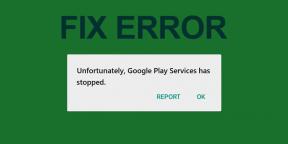Топ-7 способов исправить ошибку Instagram: что-то пошло не так
Разное / / November 29, 2021
Приложение Instagram на телефонах позволяет легко следить за контентом. Будь то рассказ или ролик, вы можете положиться на приложение, которое все это запустит. Но что, если приложение Instagram не открывается и выдает ошибку «что-то пошло не так» на вашем телефоне? Есть несколько способов исправить это.

Трудно указать точную причину, так как она может быть вызвана множеством причин. Убедитесь, что обновления Instagram работают без проблем, отключите, удалите и очистить кеш приложения. Если это не помогает, ознакомьтесь с исправлениями, которые мы собрали для решения проблемы с приложением Instagram.
1. Проверьте подключение к сети
Плохое подключение часто вызывает ошибку Instagram. К решить проблемы с сетью, убедитесь, что ваши сотовые или Wi-Fi-соединения работают без сбоев.
Вот как вы можете проверить соединение по сотовой сети.
Шаг 1: Откройте приложение «Настройки», перейдите в раздел «Сети и подключения» и нажмите «Сотовые данные».

Шаг 2: Включите сотовые данные, и, если они уже активны, выключите и снова включите. Убедитесь, что индикатор сети в верхней части экрана указывает на соединение (он должен указывать H +, 4G, 3G или 2G).

Если после этого процесса нет подключения, это означает, что вы находитесь за пределами зоны покрытия сети. Вы можете попробовать изменить свое местоположение, чтобы увидеть, решится ли проблема. Кроме того, проверьте наличие обновлений в Интернете о сбоях в сети в вашем регионе и узнайте, как их исправить.
Если ты работа с подключением Wi-Fi, вот как вы можете подтвердить сетевые подключения.
Шаг 1: Нажмите «Настройки», найдите вкладку «Беспроводная связь и подключение» и нажмите «Wi-Fi».

Шаг 2: Перезапустите Wi-Fi и убедитесь, что индикатор сигнала в верхней части экрана телефона заполнен.
Шаг 3: Если индикатор не горит или недоступен, попробуйте сменить местоположение или подойти поближе к маршрутизатору. Если соединение по-прежнему недоступно, вы можете выключить и снова включить маршрутизатор.
Либо включите, а затем выключите режим полета.

Если сеть по-прежнему недоступна, обратитесь к своему интернет-провайдеру. Как только проблема с сетью будет устранена, убедитесь, что Instagram открывается без ошибки. Если нет, то пора попробовать другое решение.
2. Подтвердите, что сервер Instagram работает

Как и любая другая технология, сервер Instagram подвержен простоям. Когда это происходит, при открытии приложения или при доступе к его содержимому появляется сообщение об ошибке.
Единственное решение проблемы простоя сервера - переждать его. А пока вы можете связаться с друзьями или обратиться к онлайн-картам, чтобы подтвердить масштаб проблемы. Ошибки сервера в большинстве случаев со временем разрешаются сами собой.
Также на Guiding Tech
3. Войти через Facebook

Поскольку Instagram предлагает возможность входа в систему через приложение Facebook, вы можете попробовать это, чтобы исправить ошибку. Но для того, чтобы подключение работало, вы должны предварительно связать две учетные записи. Чтобы подключиться, перейдите в Facebook, перейдите в «Настройки», выберите «Instagram» и введите данные для входа для запуска.

4. Удалите, а затем переустановите приложение
Простое удаление и повторная установка приложения могут помочь решить проблему. Удаление и повторная установка приложения также может повысить функции, которые вялые. Вот как это сделать.
Шаг 1: Перейдите в Google Play Store и найдите приложение Instagram.

Шаг 2: Нажмите кнопку «Удалить», подождите несколько секунд, затем выберите «Установить».

Шаг 3: После завершения установки приложения перезагрузите устройство и проверьте, появляется ли сообщение об ошибке.
5. Временно отключить приложение
Имейте в виду, что временно отключить вашу учетную запись можно только на компьютере или в мобильном браузере. Отключение вашей учетной записи Instagram временно скроет ваш контент, пока вы снова не активируете приложение. Вот как это сделать.
Шаг 1: Введите instagram.com в строке поиска вашего браузера, чтобы открыть свою учетную запись.
Шаг 2: Щелкните фотографию своего профиля, выберите «Профиль» и нажмите кнопку «Изменить профиль».

Шаг 3: Найдите параметр «Временно отключить учетную запись» и щелкните его.

Шаг 4: Выберите причину, по которой вы отключаете учетную запись, и повторно введите свой пароль.
Примечание: Вам будет разрешено отключить учетную запись, только если вы укажете причину.

Шаг 5: Нажмите «Временно отключить учетную запись», и ваша учетная запись станет неактивной через несколько минут.

Примечание: Вы не потеряете свой контент Instagram после отключения учетной записи. Однако ваш URL-адрес становится неактивным, и пользователи не могут найти вас с помощью функции поиска.
Шаг 6: Повторно активируйте свою учетную запись и убедитесь, что приложение работает.
6. Установите приложение Instagram для Windows 10

В Instagram есть приложение для Windows 10, которое может помочь вам войти на сайт. Веб-версия Instagram позволяет удобно работать на ноутбуках или ПК. Это также альтернативный способ входа на ваш сайт и обхода ошибки Instagram.
7. Обратитесь в справочный центр Instagram

Если все остальное не помогло, вашим последним решением должно стать обращение в справочный центр Instagram. Имейте в виду, что это взаимодействие требует, чтобы вы представили исправления, которые вы пытались устранить. Рассказывая о своих попытках решения, вы упрощаете команду поддержки, чтобы посоветовать дальнейшие действия.
Также на Guiding Tech
Сделайте все правильно в Instagram
В Instagram ошибка «Что-то пошло не так» распространена практически на всех типах устройств. На вашем телефоне, планшете и компьютере есть вероятность появления ошибки. К счастью, простой шаг, например удаление и повторная установка приложения, может помочь решить проблему. Также можно устранить ошибку, войдя в систему через другие приложения. Большинство исправлений, которыми мы поделились, легко выполнить и должны помочь вашему Instagram нормально работать.